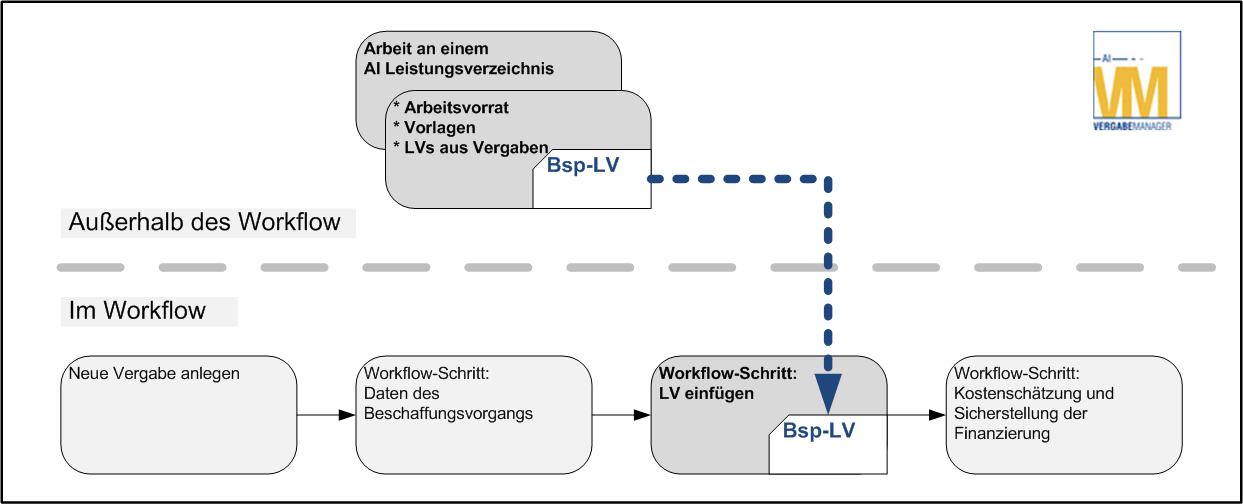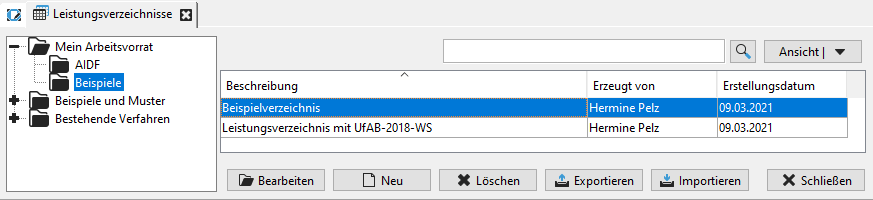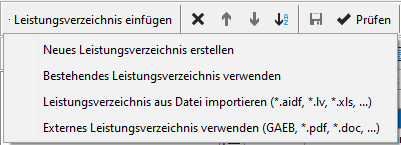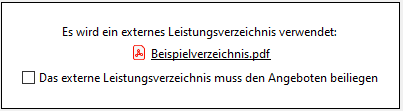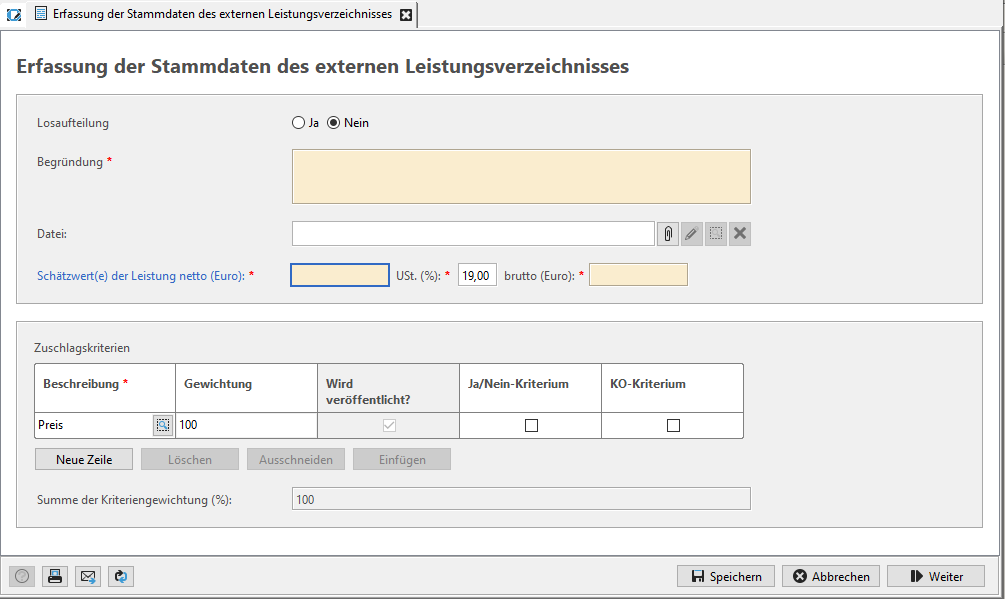Verwaltung von Leistungsverzeichnissen¶
Info
Diese Funktion steht Ihnen nur dann zur Verfügung, wenn das Kundenmodell Ihres AI VERGABEMANAGER entsprechend angepasst wurde.
Die flexibilisierte Arbeit mit Leistungsverzeichnissen bedeutet, dass Sie ein Leistungsverzeichnis völlig unabhängig von einer laufenden Vergabe erstellen und verwalten können, ohne bereits zu wissen, in welchem speziellen Verfahren es Verwendung finden soll. Die Erstellung beginnt beim ersten Anzeichen des Bedarfs und endet, wenn das Leistungsverzeichnis in einem konkreten Verfahren benötigt wird.
Die Verwaltungsbereiche¶
Im Rahmen dieser Funktion stehen Ihnen drei Bereiche für eine umfassende Verwaltung von Leistungsverzeichnissen zur Verfügung:
-
Bestehende Verfahren
Ein Bereich, der alle bisher verwendeten Leistungsverzeichnisse, sortiert nach Verfahrensvorlagen enthält. Sie können so bequem nach alten Leistungsverzeichnissen suchen und diese zur Weiterverarbeitung entweder in Ihren persönlichen Arbeitsvorrat oder in den Bereich Beispiele und Muster kopieren.
-
Beispiele und Muster
Zentraler Bereich für Vorlagen, auf die gemeinsam (mandantenweit) zugegriffen werden kann. Die Leistungsverzeichnisse in diesem Bereich können zur weiteren Bearbeitung in den persönlichen Arbeitsvorrat kopiert werden.
-
Mein Arbeitsvorrat
Persönlichen Bereich, der nur vom angemeldeten Benutzer eingesehen werden kann. Hier legen Sie Ihre eigene Ordnerstruktur fest, in der Sie Arbeitsstände, Entwürfe und Vorschläge aufbewahren. Wenn Sie ein Leistungsverzeichnis fertig gestellt haben, können Sie es in den Bereich Beispiele und Muster verschieben.
Wählen Sie eine der folgenden Möglichkeiten, um den Bereich der Leistungsverzeichnisse aufzurufen:
-
Klicken Sie in der Symbolleiste auf Leistungsverzeichnisse.
-
Wählen Sie den Menübefehl DATEI - ÖFFNEN - LEISTUNGSVERZEICHNIS.
-
Wählen Sie den Menübefehl EXTRAS - LEISTUNGSVERZEICHNIS.
Das Register Leistungsverzeichnisse wird aufgerufen.
Klicken Sie im linken Bereich auf die einzelnen Ordner, um deren Inhalt auf der rechten Seite anzuzeigen. Sie können einzelne oder mehrere Leistungsverzeichnisse bequem mit der Maus verschieben. Lesen Sie dazu auch die Hinweise Bearbeitung von Leistungsverzeichnissen.
Info
Für die Bearbeitung der Ordner bzw. der Leistungsverzeichnisse steht Ihnen über die rechte Maustaste auch ein Kontextmenü zur Verfügung.
Leistungsverzeichnisse bearbeiten¶
Im Bereich Mein Arbeitsvorrat befinden sich die Leistungsverzeichnisse, die Sie angelegt haben bzw. die Sie aus den anderen Bereichen zur Bearbeitung hinzugefügt haben. In diesem Bereich haben Sie volle Zugriffsrechte. Sie können Ordner anlegen und entfernen, die Leistungsverzeichnisse bearbeiten, kopieren, löschen oder verschieben.
Die Schaltflächen und Symbole im Bereich dieses Registers haben folgende Bedeutung:
| Schaltfläche | Bedeutung |
|---|---|
  |
Volltextsuche der angezeigten Leistungsverzeichnisse nach dem Begriff im Eingabefeld links neben der Lupe bzw. Löschen des Filters. |
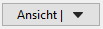 |
Auswahl der Spalten, die für die Anzeige in der Übersicht der Leistungsverzeichnisse zur Verfügung stehen. Vorbelegt mit den Spalten BESCHREIBUNG, ERZEUGT VON und ERSTELLUNGSDATUM. |
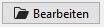 |
Aufruf des ausgewählten Leistungsverzeichnisses im Bearbeitungsmodus. Ist nur im Bereich MEIN ARBEITSVORRAT aktiv. |
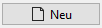 |
Erstellt ein neues Standard-Leistungsverzeichnis. Ist nur im Bereich MEIN ARBEITSVORRAT aktiv. |
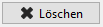 |
Entfernt das ausgewählte Leistungsverzeichnis. Ist nur im Bereich MEIN ARBEITSVORRAT aktiv. |
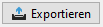 |
Exportiert das ausgewählte Leistungsverzeichnis als .lv Datei für den Import in eine andere Vergabe innerhalb des **AI VERGABEMANAGER*. |
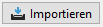 |
Aufruf des Fensters LV Import für den Import eines externen Leistungsverzeichnisses. Weitere Informationen zu den unterstützen Dateiformaten finden Sie bei Importieren. Ist nur im Bereich MEIN ARBEITSVORRAT aktiv. |
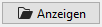 |
Aufruf des ausgewählten Leistungsverzeichnisses im Anzeigemodus. Ist nur außerhalb des Bereichs MEIN ARBEITSVORRAT aktiv. |
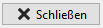 |
Schließt das Register der Leistungsverzeichnisse. |
Info
Über den Menübefehl DATEI-NEU-LEISTUNGSVERZEICHNIS steht Ihnen eine weitere Möglichkeit zur Verfügung, im Bereich MEIN ARBEITSVORRAT ein neues verfahrensunabhängiges Leistungsverzeichnis zu erstellen.
Leistungsverzeichnis in ein Verfahren einfügen¶
Die Hauptfunktion der LV-Flexibilisierung kommt zum Tragen, wenn Sie in einem laufenden Verfahren an den Verfahrenspunkt kommen, in dem das Leistungsverzeichnis erstellt wird. Über die Schaltfläche Leistungsverzeichnis einfügen können Sie wählen, ob Sie ein neues LV erstellen wollen, ein bereits bestehende Leistungsverzeichnis aus der LV-Verwaltung in das Verfahren einfügen möchten, ein LV importieren oder ob Sie ein externes LV verwenden möchten.
Externes Leistungsverzeichnis verwenden¶
Wählen Sie dazu den untersten Listeneintrag der Schaltfläche Leistungsverzeichnis einfügen aus, markieren Sie im Fenster Datei öffnen die entsprechende Datei und klicken Sie auf Öffnen. Die Datei wird zu Ihren Vergabeunterlagen hinzugefügt und im Formular angezeigt.
Mit einem Klick auf den Dateinamen können Sie das externe Leistungsverzeichnis nochmals öffnen und überprüfen. Wenn Sie das Kontrollfeld unter dem Dateinamen aktivieren, wird das externe Leistungsverzeichnis automatisch einem Angebot beigefügt. Bei einer GAEB-Datei ist dieses Kontrollfeld standardmäßig aktiviert.
Das externe Leistungsverzeichnis wird automatisch zu Ihren Vergabeunterlagen hinzugefügt und kann jederzeit über den Projektbaum eingesehen werden.
In nächsten Workflowschritt müssen Sie den Schätzwert, die Zuschlagskriterien sowie die Angaben für die Losaufteilung für die Bearbeitung im erfassen.